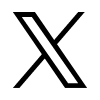PCネットワークサポートブログ
PCサポート Windows11
2025.06.23
【注意喚起】Windowsのアップデート、ちょっと待って!
こんにちは。ブログ担当の30番です。今日はWindowsのアップデートについて、皆さんに「ちょっと待った!」と声をかけたくなるような、重要なお知らせがあります。普段、Windowsアップデートはセキュリティの強化や不具合の修正のために実施されるもので、基本的には「やったほうが良いもの」とされています。しかし今回、2025年6月に配信された最新のWindowsアップデートを適用した一部のパソコンで、非常に深刻な不具合が報告されています。
<姫路でパソコンやITのお悩みがございましたらベンハウスまでご相談ください>
お問い合わせはこちらから
お気軽にお電話やFAX、メールフォームからお問い合わせください
TEL.079-222-5500
FAX.079-222-5501
営業時間 9:00 - 18:00 定休日:土・日・祝
2025.06.16
回復キーってなあに?
ブログ担当の14です
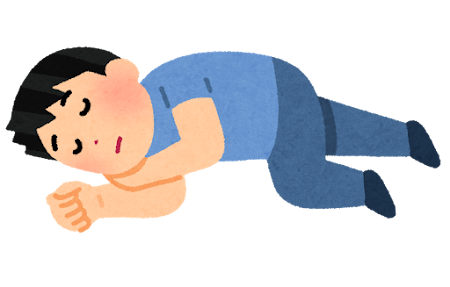
<姫路でパソコンやITのお悩みがございましたらベンハウスまでご相談ください>
お問い合わせはこちらから
お気軽にお電話やFAX、メールフォームからお問い合わせください
TEL.079-222-5500
FAX.079-222-5501
営業時間 9:00 - 18:00 定休日:土・日・祝
2025.05.07
Windows11への対応は大丈夫でしょうか?
ゴールデンウィークがあっという間に終わってしまいましたね。

<姫路でパソコンやITのお悩みがございましたらベンハウスまでご相談ください>
お問い合わせはこちらから
お気軽にお電話やFAX、メールフォームからお問い合わせください
TEL.079-222-5500
FAX.079-222-5501
営業時間 9:00 - 18:00 定休日:土・日・祝
2025.04.22
プチ日本と、便利な字幕のハナシ。
青森に帰るとき伊丹空港から飛ぶ、青森出身24番です。

これは私が実際機内から撮影した写真なのですが、プチ日本という感じで可愛いですよね^^
<姫路でパソコンやITのお悩みがございましたらベンハウスまでご相談ください>
お問い合わせはこちらから
お気軽にお電話やFAX、メールフォームからお問い合わせください
TEL.079-222-5500
FAX.079-222-5501
営業時間 9:00 - 18:00 定休日:土・日・祝
2024.09.30
Windows11のすゝめ
みなさんはWindows11使っていますでしょうか?
<姫路でパソコンやITのお悩みがございましたらベンハウスまでご相談ください>
お問い合わせはこちらから
お気軽にお電話やFAX、メールフォームからお問い合わせください
TEL.079-222-5500
FAX.079-222-5501
営業時間 9:00 - 18:00 定休日:土・日・祝
2024.09.03
パソコン起動時に求められるマイクロソフトアカウント作成をスキップ
Windows11 立上げ時のマイクロソフトアカウントを回避する方法(超簡単)
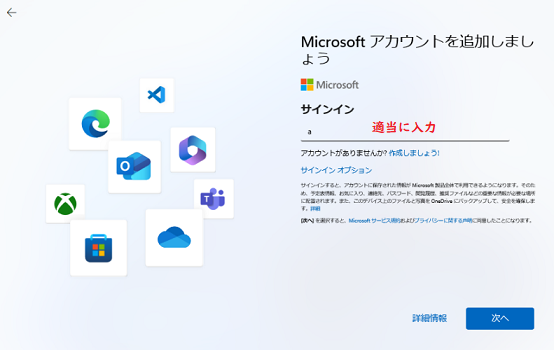
パスワードの入力 → aaa (適当に入れます)
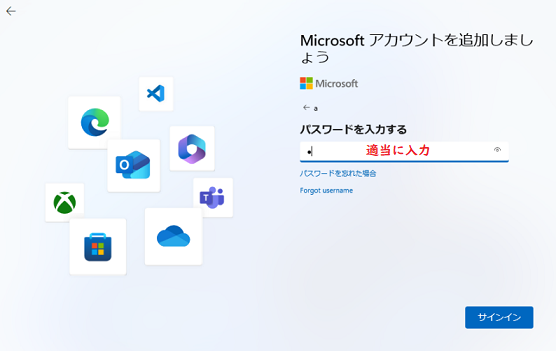
エラーになります(笑
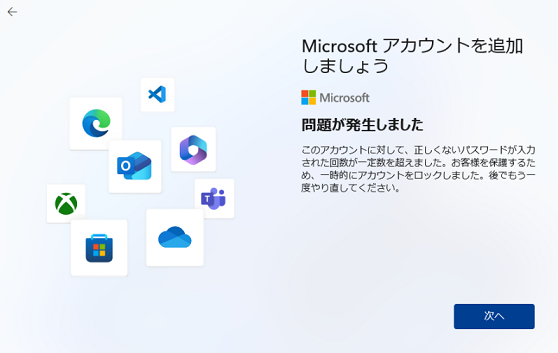
その後、通常のオフライン起動が可能となります。
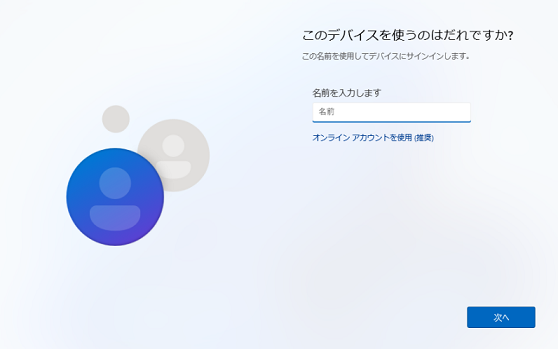
NRO.cmdより2分は早いのでやってみてくださいね。
<姫路でパソコンやITのお悩みがございましたらベンハウスまでご相談ください>
お問い合わせはこちらから
お気軽にお電話やFAX、メールフォームからお問い合わせください
TEL.079-222-5500
FAX.079-222-5501
営業時間 9:00 - 18:00 定休日:土・日・祝
2023.08.02
Windows10のクイックアクセスこと、Windows11のホーム
皆さん、トラブルの検索にさぞお困りでしょう(笑)
そう、「Windows11 ホーム 設定 削除 リセット 表示 エラー エクスプローラ 閉じる 開かない」
こんな言葉で検索しても まっっっっっったく調べられないこのhome(笑)
windows11 ホームとプロフェッショナル の違い。 とが表示されます。 そらそうよな。
マイクロソフトさん、自社システムで同じ名称使わないでよ。MJ5だよ、マジで ^^;
なんだかんだで不具合の多いクイックアクセス、以外と規定値に直すだけでもとに戻ることが多いんです。
やり方は簡単、エクスプローラから「・・・」 → オプション → 既定値に戻す をクリック。
なんなら一番上部の 「エクスプローラで開く」の所はホーム → PCに変えておいたほうが表示もちょっと早かったり
エクスプローラのフリーズも少なかったりします。
これはタスクバーに既定であるエクスプローラのアイコンをクリックするとホーム、が開くわけで、ここが不安定になると
色々動作が不安定です。 固まったりね。
windows+e で開いても同じくホームからスタートするもんだから、このホームがバグると面倒です。
みなさん、オカシクなったら是非リセットをお試しくださいまし。
いつも真面目な5番でした!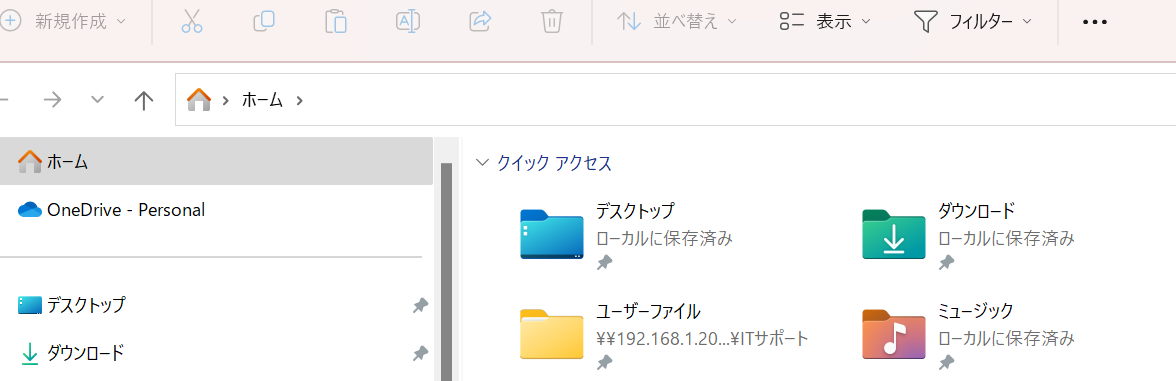
2023.07.26
マイクロソフトの偽警告にご注意を
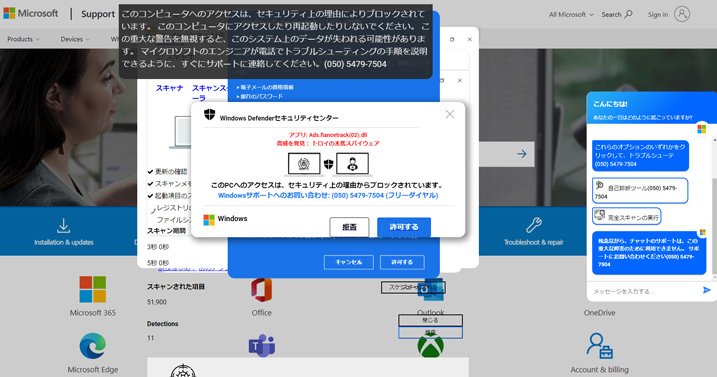
2023.01.12
Windows11の初期セットアップで詰んだ話
ちょっと特殊&専門的な話(愚痴とも言う)になります。
普通オフラインセットアップとかしないと思うのですが、オンラインでもDHCPサーバーが無い環境だと詰むよ、という例です。
と言うか、ほぼMSのせい。
あ、一応追記に手抜きレシピ載っけてます。有言実行!

Windows11のPC、増えてきましたね。
ずっと10を使ってたのに、いつの間にか11にされていたとか、そういう話も増えてきました。
まだマシです。
Windows10セットアップ時に「Windows11にしない? しようよ!」ってしつこいですね。
回避できる分全然マシです。
Windows11もWindows10と同じで、内部に細かいバージョンを持っています。
以前のバージョンではそのままセットアップできました。
立ち上がってくるのはWindows11ですが、初期セットアップが完了する分断然マシです。
問題は最新バージョンのWindows11です。以前からWindows11のHomeエディションはインターネット接続が必須となったとのことでしたが、Proバージョンを使用しているであろう一般企業においてはあまり問題にならなかったと思います。
と言うより、今更オフライン環境(インターネットがない環境)でPCをセットアップするという状況が稀だと思うので、そもそもマイノリティな状況なことは否めません。
でもMSさん、コレはないわ……。
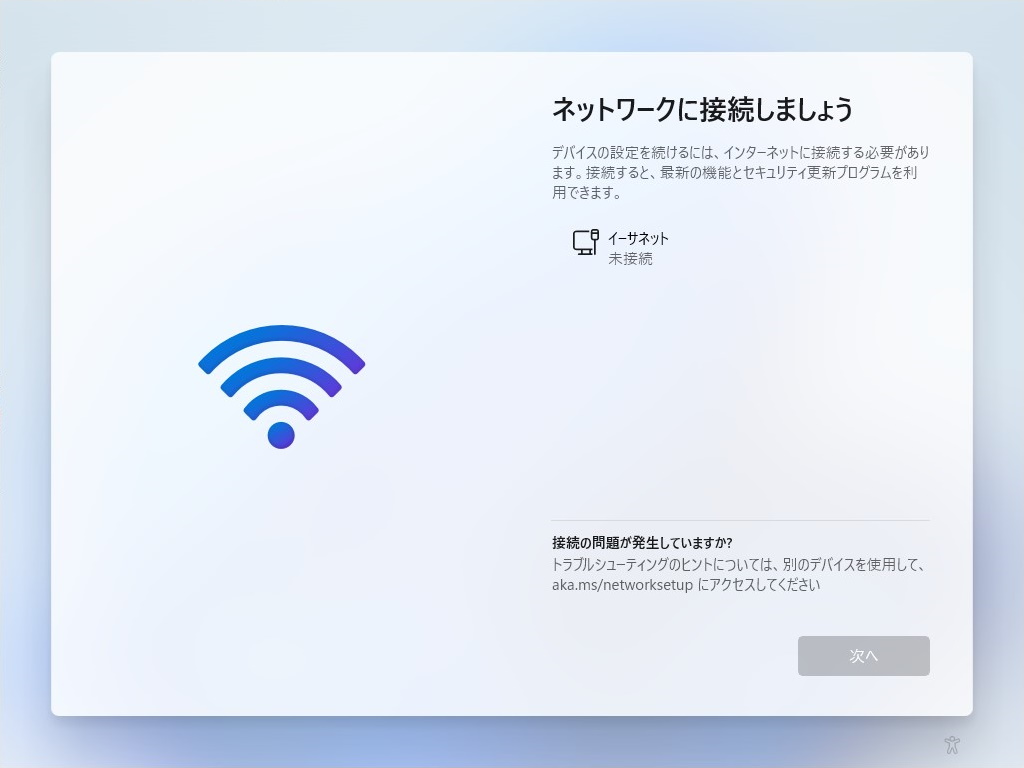
環境としては、オンライン環境、但し社内PCは固定IPアドレス。新PCはWindows11 Pro。
初期セットアップで、「ネットワークに接続しましょう」という画面が出るのですが、なんとここでネットワーク設定を変更できないのです。
つまりDHCPの無い固定IPアドレスの環境で設定必須のネットワーク設定が出来ない=ネットワークに接続できない=Windowsのセットアップが進まない。
何だコレ……?
普段お世話になっているGoogle大先生のお力をフル活用するも、解決できない!
- タスクマネージャーはセットアップ画面の裏に表示されてAlt+Tabでも画面にフォーカスできない
- コマンドプロンプトも上に同じ
- 無理やり終了したら最初からやり直しで同じところで躓く
ほう、お主なかなかやるな?
ノートPCならテザリングでも何でもして、とりあえず強引にインターネットに繋いであげれば良いのですが、これは無線機能など無いデスクトップPC。
とりあえず仮のルーターで無理やりPCセットアップ用のネットワーク(DHCPサーバー)を構築して先に進みましたが、これ環境によっては一生セットアップできないのでは?
という事で、現地でPC初期セットアップ作業をする場合、とりあえず安物でもいいので好きに設定変更できるルーターを持ち歩くのが良いと思います。
<姫路でパソコンやITのお悩みがございましたらベンハウスまでご相談ください>
2022.09.13
windows11 HOME 初の立ち上げ
お客様からご指定でwindows11 Home のPCをご注文頂いたのですが、
始めて設定するのでワクテカしながらPCを起動
最近のはwifi かLANケーブルを接続しないと設定できないんですね・・・
しぶしぶネットを接続させると次はMicrosoftアカウントを作れ!とのご指示
戻るを何度連打しても永遠にアカウントを作れ!の画面から離れられません
イラっとしたのでネットを切って再起動を掛けたら何と!アカウント作れ地獄から解放されました!
スマホでGoogleさんやAppleさんがアカウントで一括管理してるのをマネしたいんだろうなぁと思いつつ
パソコンにはやめて欲しいなぁと感じる今日この頃でした。
2022.04.25
デスクトップアイコンの間隔が広くなる?
2022.04.13
Microsoft 社 Internet Explorer のサポート終了について
最近のサポートでWebEDI、Webシステム等でいままでできたことができなくなった

2022.04.11
Windows11に上がった場合のスキャン設定
PCへ直接スキャンの設定を行っているお客様の場合、スキャンフォルダを複合機から通信できるように
PC側で共有の設定をすることで、スキャンが出来るように設定をしています。
ただWindows11 にアップグレードしてしまった場合、この共有の設定がすべてクリアされてしまうためスキャンをすることが出来なくなってしまいます。
この他にも一般的なアップデートでもスキャン出来なくなってしまう事例が多くなっていますので、PCへ直接スキャンをするのではなくNASと呼ばれるネットワークハードディスクをオススメしています。
スキャン以外としても便利に使用できますので、良ければお使用下さい!
2022.02.24
Windows11へアップグレードの罠
最近のパソコンだとwindows11のアップグレードがよく表示されますね。
アップグレードしてしまうと、ソフトによっては動かなくなったり
ちゃんとした表示がされなくなってしまいます。
例えばWindows10まで標準で入っていたInternetExplorerは11からはありません。
なので、InternetExplorerでしか見れないサイトを利用されている方は要注意です。
また、Windowsアップデートの際に11へのアップグレードを促す案内が出ますが、
ワンクリックで11にアップグレードできるのでパッと見は便利なのですが戻す際に大変なことになります。
一定期間内であればwindows10へ戻す機能があるのですが、
一度アップグレードしてしまうと、Windowsアップデートの画面でずっとwindows11のダウンロードを行っています。
何が言いたいかと言いますと、1度上げて戻すと何が何でも11に上げようとしているのです。
回避策もネット上では色々と出ていますが、あまり有効的な方法はありません。
よく出回っている情報としては、Windowsアップデートを停止する方法や、
レジストリを書き換えてWindowsアップデートを止めるといった情報はよく見ますが、
これを止めてしまうと、定期的にアップデートする分も止まってしまうのでおすすめできません。
私が行って唯一効果があった分に関しては、Windowsのバージョンを上げるでした。
たまたま対応したお客様のWindowsのバージョンが21H1でしたので21H2へアップデートを行いました。
その結果、Windows11のダウンロードは止まりました。
今のところ回避策はこれくらいしかなさそうです。
Windowsアップデート後に11にしませんか?という表示が出ますが、どこかしらにしないというボタンはあります。
しっかりと表示をみてアップグレードしないようにしましょう。
2021.07.07
Windows11が発表されました
米国時間2021年6月24日に、次期WindowsであるWindows11が発表されました。
Windows10の提供開始から6年半振りの大型アップデートとなります。